iPhoneは背面タップでもっと便利に。「秘密のボタン」設定方法
みなさんは、iPhoneの裏側に秘密のボタンがあるのを知っていましたか? このボタンは、見ることも、クリックすることもできません。
ですが、iPhoneの裏側を2回か3回タップすれば、その機能を有効にすることができます。
まずは「アクセシビリティ」設定でこの「背面タップ」機能をオンにする必要がありますが、一度オンにしてしまえば、それを使って実にいろいろなことができるようになるのです。
「背面タップ」って何?
背面タップはiOS 14で導入されたアクセシビリティ機能です。有効にしたあとは、iPhoneの裏側を2回か3回タップすることで、その機能を起動できます。
背面タップを使うと、スクリーンショットを撮ったり、コントロールセンターを開いたり、簡易アクセスをオンにしたりといった、さまざまなタスクが実行できるようになります。
ダブルタップ、トリプルタップしたときのアクションを、それぞれ別に設定することもできます。
背面タップは、「ショートカットApp」で作成したSiriショートカットを実行するためにも使うことができ、使い道はいっそう広がります。
背面タップが使えるのは、どのiPhone?
ほかの便利なアクセシビリティ機能と違って、背面タップはどのiPhoneでも使えるわけではなく、以下に挙げたモデルが必要です(これら以外は、たとえ最新バージョンのiOSがインストールされていても背面タップは使えません)。
つまり、背面タップが使えないのはiPhone 8以前のモデルです。また、iPhone 12と同じ年に発売されたiPhone SE(第2世代)も背面タップには対応していません。
背面タップの問題
残念ながら、背面タップは完璧な機能ではありません。従来型のボタンと違って、背面タップはiPhoneの周囲の振動や動きを感知することで作動します。
なので、iPhoneを手に取ったり、デスクの上に置いたりするだけで、背面タップが誤作動してしまうことがあるのです。
また背面タップは、iPhoneのケースが分厚すぎると使えない場合もあります。
私が愛用しているApple製のレザーケースはまったく問題ないので、全部が全部というわけではありません。とりあえず、もし背面タップがうまく作動しない場合は、ケースを外して、もう一度試してみてください。
今後、時間が経つにしたがって、意図的なタップと誤ったタップを見分ける能力はきっと向上するはずです。
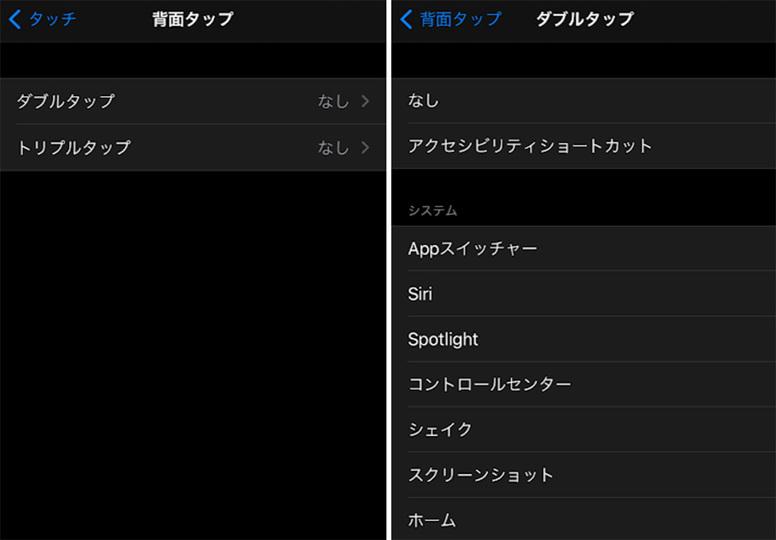
背面タップをオンにする方法
背面タップをオンにする手順は次のとおりです。
(1)設定アプリを開いて、アクセシビリティを選びます。
(2)身体機能および操作のセクションにあるタッチをタップします。
(3)下にスクロールして、背面タップを選びます。
(4)ダブルタップまたはトリプルタップをタップして、設定したいアクションを選びます。そのそれぞれに、さまざまなアクションが設定できます。
背面タップで使えるベストアクションは何?
背面タップで起動できるさまざまなアクションが、デフォルトで用意されています。これらのアクションはシステム、アクセシビリティ、スクロールジェスチャのカテゴリーに分けられています。
MakeUseOfがおすすめする背面タップのデフォルトアクションは、こちらです。
ショートカットで背面タップをさらに使いこなそう
デフォルトアクションのほかにも、背面タップを使って「ショートカット」アプリからショートカットを起動することができます。
最初に使いたいショートカットを作成しておく必要はありますが、創造力を少し働かせれば、ショートカットを思いのままに操れるようになります。
ショートカットを作成すると、「アクセシビリティ」内の「背面タップ」デフォルトアクション下のリストに表示されるので、それを選びます。
MakeUseOfがおすすめするのは、たとえばこんなショートカットです。
背面タップを次のレベルに進化させたい人は、位置情報や時刻、あるいはBluetooth接続に応じてさまざまなアクションを実行する「条件付き」ショートカットを作動させましょう。
同じ背面タップで起動できる条件付きショートカットでは、次のようなアクションが可能です。
想像力を働かせることと、「ショートカット」アプリで複雑なプロセスを構築する自信さえあれば、利用できるショートカットの可能性は無限大です。
背面タップはiPhoneの隠れたお宝機能
iOS 14へアップグレードしたときに、背面タップの存在に気がつかなかった人もいるかもしれません。
背面タップは「アクセシビリティ」メニューの中に埋もれていますし、告知もされなかったからです。
ですが、背面タップは本当に便利な機能です。設定しておけば、さまざまなアクションを実行するためのボタンが2つ増えるわけですから。
この機会に、あなたのニーズに合わせて設定しておきましょう。そうすれば、背面タップなしではやっていけなくなりますよ。
あわせて読みたい
5年ぶりにiPhoneを買い替えたら世界が変わった「iPhone 12 mini」|これ買ってよかった
iPhoneのバッテリーを長持ちさせる最も効果的な7つの方法
Image: MakeUseOf
Original Article: How to Unlock a Secret Button on Your iPhone Using Back Tap by MakeUseOf















